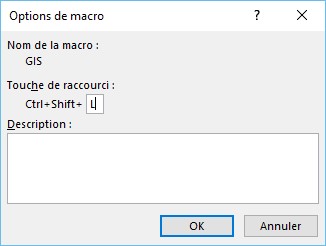Si vous effectuez fréquemment les mêmes traitements dans vos classeurs, vous pouvez faciliter cette tâche en utilisant des macros.
Définition d’une macro
La manipulation des macros se fait dans l’onglet Développeur du ruban. Si cet onglet n’est pas affiché, basculez sur l’onglet Fichier et cliquez sur Options. Dans la boîte de dialogue Options Excel, cliquez sur Personnaliser le ruban, cochez la case Développeur dans la zone de liste de droite, puis cliquez sur OK pour valider.
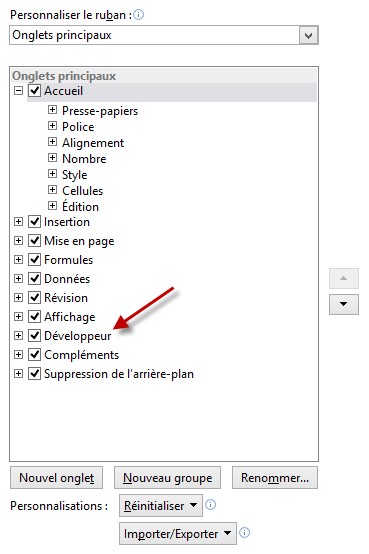
- Assurez-vous qu’une cellule non vierge est sélectionnée.
- Basculez sur l’onglet Développeur dans le ruban.
- Cliquez sur Enregistrer une macro, dans le groupe Code.
- Choisissez un nom pour la macro, puis cliquez sur OK pour lancer l’enregistrement.
- Cliquez successivement sur Gras, Italique et Souligné, dans le groupe Police de l’onglet Accueil du ruban.
- Cliquez sur Arrêter l’enregistrement (groupe Code, onglet Développeur) pour arrêter l’enregistrement de la macro.
Pour exécuter la macro, sélectionnez une ou plusieurs cellules, cliquez sur l’icône Macros dans le groupe Code, sous l’onglet Développeur du ruban. Sélectionnez la macro à exécuter, puis cliquez sur Exécuter.

Affecter un raccourci clavier à une macro
Pour faciliter l’exécution d’une macro, rien de tel qu’un raccourci clavier.
Sélectionnez l’onglet Développeur dans le ruban. Cliquez sur l’icône Macros dans le groupe Code. Sélectionnez la macro à laquelle vous souhaitez attribuer un raccourci, puis cliquez sur Options.
Entrez une lettre dans la zone Touche de raccourci. Vous pouvez utiliser un raccourci du type Ctrl + lettre ou Ctrl + Maj + lettre. Dans le premier cas, il suffit d’appuyer sur une touche du clavier. Dans le deuxième, maintenez la touche Maj enfoncée pendant que vous appuyez sur une touche du clavier.
Cliquez sur OK pour fermer la boîte de dialogue Options de macro puis sur OK pour fermer la boîte de dialogue Macro. La macro peut maintenant être exécutée en utilisant le nouveau raccourci clavier.